Satura rādītājs
Šajā pamācībā tiks parādīti soļi, kā Excel programmā atrast īpašās rakstzīmes. Mēs izmantojam dažādas īpašās rakstzīmes, piemēram. komats ( , ), dot ( . ), defise ( - ), iekavās () u.c. Taču dažkārt, uzrādot datus, šīs īpašās rakstzīmes var radīt neskaidrības vai dažos gadījumos tās var izskatīties ļoti dīvaini. Tāpēc ir ļoti svarīgi atrast īpašās rakstzīmes.
Lejupielādēt Practice Workbook
Prakses darba burtnīcu varat lejupielādēt no šejienes.
Īpašo rakstzīmju meklēšana.xlsm
3 vienkāršas metodes īpašo rakstzīmju meklēšanai programmā Excel
Mūsu mērķis ir atrast īpašas rakstzīmes, lai nodrošinātu labāku noformējumu. Šim nolūkam mēs varam izmantot 3 metodes. Mēs aprakstīsim 3 tālāk minētās metodes.
1. Power Query izmantošana, lai atrastu īpašos simbolus programmā Excel
Mūsu mērķis ir atrast īpašās rakstzīmes, izmantojot Power Query Lai apgūtu šo metodi, mēs izpildīsim turpmāk norādītos soļus.
Soļi:
- Pirmkārt, mums ir datu tabula, kurā ir Global Trade preces numurs vietnē B sleja un Īpašie rakstzīmes vietnē C sleja .

- Pēc tam dodieties uz cilne Dati , un no Iegūt & amp; pārveidot datus atlasiet opciju No tabulas/ diapazona iespēja.

- Pēc tam, kad tabula2 ekrānā tiks atvērta darblapa.
- Pēc tam dodieties uz Pievienot kolonnu cilni un izvēlieties Pielāgotā sleja iespēja.

- Pēc tam Pielāgotā kolonna ekrānā tiks atvērts logs.
- Pēc tam cilnē Custom column formula ielīmējiet šādu formulu.
=Text.Remove([Global Trade Item Number],{"A".. "z", "0".. "9"}) 
- Pēc nospiešanas LABI pogu, tālāk redzēsiet rezultātu.

- Pēc tam nospiediet Aizvērt & amp; ielādēt opcija no Sākums cilne.
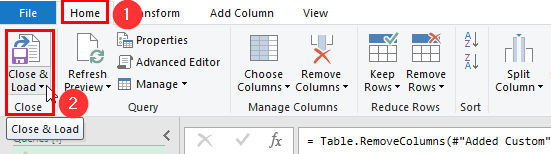
- Visbeidzot, tiks iegūts tālāk redzamais rezultāts.
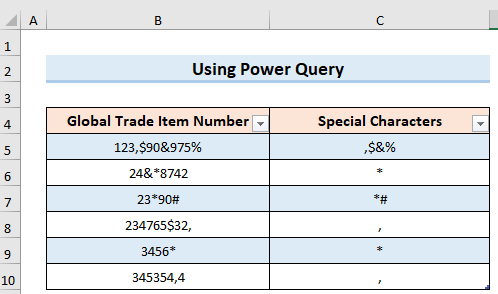
Lasīt vairāk: Pielietojiet formulu, lai identificētu īpašos rakstzīmes programmā Excel (4 metodes)
2. VBA koda piemērošana
Šajā gadījumā mēs vēlamies atrast īpašu rakstzīmi izmantojot VBA kods. Tālāk ir sniegts pilns darbību apraksts:
Soļi:
- Vispirms nospiediet Alt+F11 lai atvērtu VBA logu.
- Pēc tam atlasiet Modulis opcija no Ievietot cilne.
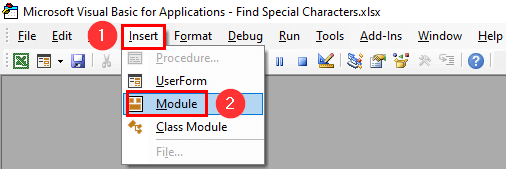
- Pēc tam ievietojiet logā šādu VBA kodu:
Funkcija FindSpecialCharacters(TextValue As String) As Boolean Dim Starting_Character As Long Dim Acceptable_Character As String For Starting_Character = 1 To Len(TextValue) Acceptable_Character = Mid(TextValue, Starting_Character, 1) Select Case Acceptable_Character Case "0" To "9", "A" To "Z", "a" To "z", " " FindSpecialCharacters = False Case Else FindSpecialCharacters = True Exit For EndIzvēlieties Nākamais Funkcijas beigas 
- Pēc tam noklikšķiniet uz Palaist opcija vai F5 lai pārbaudītu, vai kodā ir kļūda.
- Pēc tam saglabājiet kodu, nospiežot Ctrl+S .
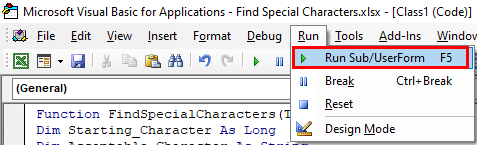
- Pēc tam atgriezieties galvenajā darblapā un laukā C5 šūnā ievietojiet šādu formulu:
=FindSpecialCharacters(B5)

- Tālāk atradīsiet šīs šūnas rezultātu. Šajā gadījumā, jo šūnā ir īpašas rakstzīmes tāpēc tas parāda rezultātu kā TRUE .
- Pēc tam izmantojiet Uzpildes rokturis izmantot to pašu visai kolonnai.
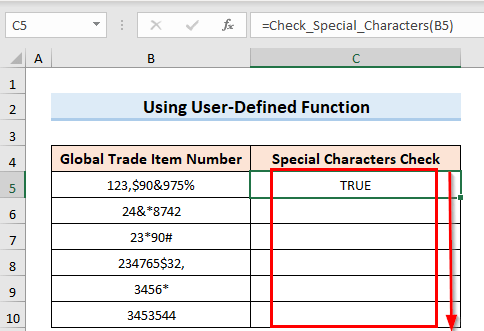
- Visbeidzot, tiks iegūts tālāk attēlā redzamais rezultāts.

- Ja mēs mainām datus, kuros nav īpašu rakstzīmju, tad tiks parādīts. FALSE kastē.

Līdzīgi lasījumi
- Kā iestatīt rakstzīmju ierobežojumu programmā Excel
- Pārbaudiet rakstzīmju ierobežojumu programmā Excel (ar vienkāršiem soļiem)
- Kā ievietot rakstzīmi starp tekstu programmā Excel (5 vienkāršas metodes)
3. Lietotāja definētas funkcijas piemērošana
Tagad mēs mēģināsim atrast īpašas rakstzīmes, izmantojot Lietotāja definēta funkcija Tālāk ir aprakstīti soļi:
Soļi:
- Tāpat kā otrajā metodē, vispirms atveriet VBA logu, ievietojiet šādu kodu un saglabājiet kodu.
Publiskā funkcija Check_Special_Characters(nTextValue As String) As Boolean Check_Special_Characters = nTextValue Like "*[!A-Za-z0-9 ]*" End Function - Pēc koda saglabāšanas C5 šūnā ievietojiet šādu formulu.
=Check_Special_Characters(B5) - Tāpat kā iepriekšējā metodē, jūs atradīsiet TRUE ja šūnā ir īpaša rakstzīme. Pretējā gadījumā tiks parādīts FALSE . Tad izmantojiet Uzpildes rokturis lai to piemērotu visām kolonnām.

- Pēc tam jūs atradīsiet zemāk redzamo rezultātu.
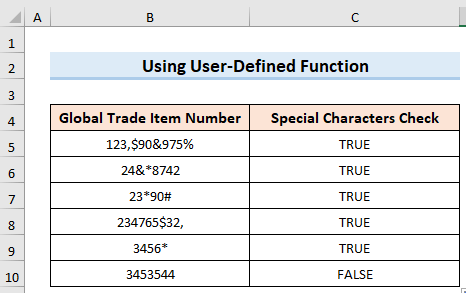
Kā aizstāt īpašos rakstzīmes programmā Excel
Dažos gadījumos īpašās rakstzīmes rada tik daudz neskaidrību, ka tās ir jāaizstāj. Lai aizstātu īpašās rakstzīmes, mēs izpildīsim tālāk aprakstītās darbības:
Soļi:
- Vispirms ierakstiet datus bez rakstzīmēm, kas atrodas C5 šūna.

- Pēc tam dodieties uz Sākums cilni un izvēlieties Flash Fill no Aizpildiet iespēja.
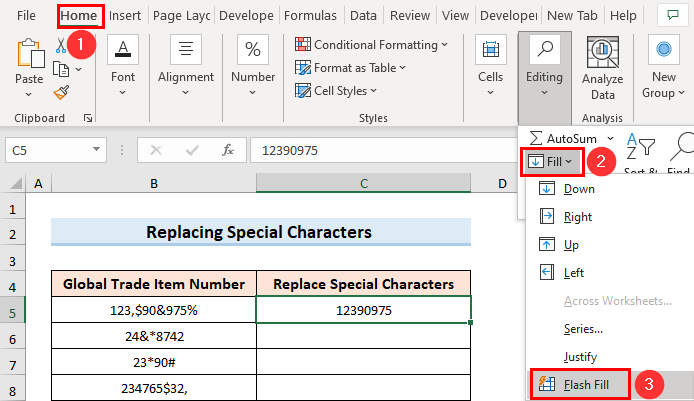
- Visbeidzot, tiks iegūts rezultāts, kas līdzinās zemāk redzamajam attēlam.
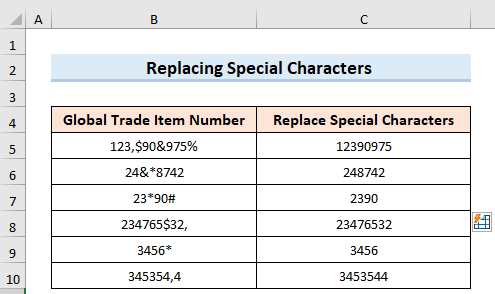
Lasīt vairāk: Kā filtrēt īpašās rakstzīmes programmā Excel (vienkāršs ceļvedis)
Lietas, kas jāatceras
- Pirmā metode ir ātrākais un vienkāršākais veids no visiem.
- Gadījumā, ja izmanto VBA kodu, jāatceras, ka tas ir jāsaglabā kā Enable-Macro failu.
- Gadījumā, ja VBA kods vispirms ir jāsaglabā, pēc tam formulas darbosies.
Secinājums
Turpmāk sekojiet iepriekš aprakstītajām metodēm. Tādējādi jūs varēsiet atrast īpašās rakstzīmes programmā Excel. Dariet mums zināmu, ja jums ir vēl citi veidi, kā veikt šo uzdevumu. Sekojiet līdzi. ExcelWIKI Neaizmirstiet komentārus, ieteikumus vai jautājumus, ja tādi jums ir, komentāru sadaļā zemāk.

